Den nyeste versjonen kjører på macOS Tahoe og eldre (opp til Catalina), og du kan bruke den til å forhåndsvise et ubegrenset antall gjenopprettbare filer gratis.
10 beste programvare for datagjenoppretting for Mac i 2025
Mac datarekonstruksjonsprogramvare kan redde dagen når du ved et uhell sletter feil fil, formaterer feil lagringsenhet, eller opplever en annen form for logisk datatap, og denne artikkelen introduserer de beste løsningene som for øyeblikket er tilgjengelige.
Det spiller ingen rolle hvor forsiktig du er eller hvor robust sikkerhetskopieringsstrategien din er — du er aldri helt trygg mot datatap. Den gode nyheten er at den beste programvaren for datagjenoppretting for Mac OS X gjør det mulig å gjenopprette fra de fleste datatapssituasjoner uten avanserte ferdigheter eller spesialutstyr. Den eneste vanskelige delen er å vite hvilke programvareløsninger som faktisk er de beste, og vår rangering er her for å hjelpe.
- Hvordan finne den beste programvaren for datagjenoppretting for Mac
- Hva er sjansene for å gjenopprette tapte data på Mac
- Beste programvare for datagjenoppretting for Mac i 2025
- Er det trygt å bruke programvare for datagjenoppretting?
- Beste programvare for datagjenoppretting for Mac — Vanlige spørsmål
Hvordan finne den beste programvaren for datagjenoppretting for Mac
Å finne den beste datagjenopprettingsprogramvaren for Mac er vanskelig av tre hovedgrunner:
- Det finnes mye programvare tilgjengelig på markedet.
- Mesteparten av det som er tilgjengelig er ikke verdt din tid og penger.
- Noen anmeldelser på nettet er falske eller sterkt partiske.
Det siste punktet forklarer hvorfor det er vanlig å se én anmeldelsesside rose et datagjenopprettingsprogram, mens en annen side gir det samme programmet lavest mulige vurdering.
Du kan selvfølgelig laste ned dusinvis av filgjenopprettingsverktøy og teste dem selv, men det ville vært ekstremt tidkrevende — for ikke å nevne at du alltid bør forsøke å gjenopprette dataene dine på første forsøk. Å eksperimentere med tvilsom programvare mens du mangler viktige filer kan få katastrofale konsekvenser.
Vi mener at den beste måten å finne pålitelig datagjenopprettingsprogramvare for Mac på, er å lese en upartisk sammenligning som denne, og bruke din egen vurdering for å avgjøre hvilket program som passer best for dine behov.
Her er noen av kriteriene vi tar i betraktning når vi sammenligner tilgjengelige løsninger:
- Datagjenopprettingsytelse: Evnen til å lykkes med å gjenopprette ulike filtyper fra forskjellige scenarier for datatap, inkludert utilsiktet sletting, formatering, korrupsjon og systemkrasj. Vi målte dette kriteriet ved å sammenligne antallet tapte filer med antallet vellykket gjenopprettede filer.
- macOS-kompatibilitet: Full støtte for den nyeste versjonen av macOS, inkludert Tahoe, optimalisering for native Apple Silicon (M1/M2/M3/M4), og bakoverkompatibilitet med eldre Mac-systemer.
- Brukervennlighet: Den beste datagjenopprettingsprogramvaren for Mac skal ha et intuitivt brukergrensesnitt som gjør det enkelt å få tilgang til og bruke alle tilgjengelige funksjoner.
- Ekstra funksjoner: Tilstedeværelsen av flere verktøy utover grunnleggende filgjenoppretting, som overvåking av diskhelsen, verktøy for å finne duplikatfiler, sikkerhetskopiering, partisjonsgjenoppretting og opprettelse av oppstartbar gjenopprettingsdisk.
- Pris: Den totale verdien tatt i betraktning programvarens muligheter, lisensvilkår og tilgjengelige prismodeller. Vi ser på om gratisversjoner gir meningsfylt funksjonalitet, om betalte versjoner rettferdiggjør prisen, og om livstidslisenser eller abonnement gir best langsiktig verdi.
- Kundestøtte: Tilgjengelighet og kvalitet på teknisk assistanse gjennom ulike kanaler, inkludert e-post, live chat, telefonsupport og omfattende dokumentasjon. God støtte inkluderer raske hjelpetjenester, detaljerte veiledninger, vanlige spørsmål (FAQ), og aktive brukersamfunn for feilsøking.
Resultatet av vår omfattende forskning er en rangert liste over den beste datagjenopprettingsprogramvaren for Mac, med fordeler og ulemper for hvert program.
Hva er sjansene for å gjenopprette tapte data på Mac
Den beste programvaren for datagjenoppretting for Mac kan redde dagen når situasjonen virker helt håpløs, men den kan ikke løse alle typer tap av data du måtte oppleve.
Når datagjenopprettingsprogramvare kan hjelpe:
- Brukerfeil — Selv erfarne brukere gjør feil, og deres feil fører noen ganger til tap av data. Hvis det tas tak i raskt nok, kan datatap forårsaket av brukerfeil ofte løses med bare noen få klikk.
- Formatering — Det er sannsynlig at formatering er den mest destruktive operasjonen vanlige brukere utfører. Resultatene er heldigvis langt mindre permanente enn de virker, fordi formaterte lagringsenheter sjelden blir overskrevet under formateringsprosessen.
- Datakorrupsjon — Programvarefeil, skadelig programvare og plutselig strømbrudd er bare tre av mange årsaker til datakorrupsjon. Med mindre korrupsjonen er omfattende, kan berørte filer ofte gjenopprettes med dyktig datagjenopprettingsprogramvare.
- Endrede filattributter — Noen varianter av skadelig programvare er laget for å tukle med filattributter for å få filer til å virke som om de er slettet, og det samme kan skje på grunn av brukerfeil. De beste datagjenopprettingsprogrammene lar seg ikke forvirre av endrede filattributter og kan vise skjulte filer uten problemer.
- Filssystemfeil — Moderne filsystemer er robuste, men ikke perfekte. Delvis svikt på en lagringsenhet, for eksempel når en rekke sektorer på en harddisk blir ulestbare, kan føre til filsystemfeil, noe som igjen kan gjøre at din Mac ikke starter opp riktig. Heldigvis kan en profesjonell datagjenopprettingsapp håndtere selv dette tilsynelatende håpløse scenariet.
Når det er umulig å gjenopprette data med programvare:
- Fysisk skade — Når harddisken din ser ut som stjernen i en Hydraulic Press Channel-video, kan du glemme å bruke datagjenopprettingsprogramvare for å hente tilbake dataene dine. Faktisk gjør selv én defekt elektronisk komponent eller en ødelagt kontakt det umulig å gjenopprette data med programvare før skaden er reparert—noe kun fagfolk bør forsøke seg på.
- SSD-er med TRIM aktivert — Moderne Mac-er med SSD-er bruker TRIM-kommandoen for å øke ytelsen ved skriveoperasjoner ved å ikke bevare innhold som ikke lenger anses nødvendig av operativsystemet, som for eksempel slettede filer. Med andre ord: en fil slettet fra en TRIM-aktivert SSD forsvinner fysisk fra disken, noe som gjør gjenoppretting umulig. Copy-on-write-funksjonen i APFS-filsystemet gjør situasjonen litt mindre håpløs, men forventningen bør fortsatt være lav når du forsøker å gjenopprette fra en TRIM-aktivert SSD.
- Lagringsenhet ikke gjenkjent — Datagjenopprettingsprogramvare kan ikke gjenopprette data fra en lagringsenhet som Mac-en ikke kan kommunisere med. Som en tommelfingerregel gjelder: Hvis du kan se lagringsenheten i Diskverktøy, kan den ofte gjenopprettes gjennom programvare. Hvis ikke, har du uflaks.
- Mistet dekrypteringsnøkkel — Hensikten med kryptering er å gjøre lagrede data uleselige uten å først angi korrekt dekrypteringsnøkkel. Hvis du ikke lenger husker dekrypteringsnøkkelen og ikke har noen måte å hente den på, vil ikke datagjenopprettingsprogramvaren finne tapte filer fordi den kun vil se kryptert data.
MERK: Generelt kan tapte data gjenopprettes så lenge de fysisk er til stede på lagringsenheten (=ikke overskrevet) og selve lagringsenheten fungerer som den skal. For å øke sjansen for vellykket gjenoppretting, minimer bruken av den berørte lagringsenheten og bruk den beste gjenopprettingsprogramvaren som finnes. For mer informasjon, les vår detaljerte guide om hvordan du gjenoppretter slettede filer på Mac.
Beste programvare for datagjenoppretting for Mac i 2025
Etter å ha testet dusinvis av datagjenopprettingsprogrammer for Mac, klarte vi å redusere dem til bare 10 toppapplikasjoner, og her er den endelige listen.
| Programvare | Disk Drill |
| Pris | $89+ |
| Gratis versjon | Ja (kun forhåndsvisning) |
| Filforhåndsvisning | Ja |
| macOS-støtte | macOS 10.13+ |
| Gjenopprettingsrate | 95%+ |
| Filformater | 400+ |
| Støttealternativer | E-post, kunnskapsbase |
| Programvare | EaseUS Data Recovery Wizard |
| Pris | $89,95+ |
| Gratis versjon | 2GB grense |
| Filforhåndsvisning | Ja |
| macOS-støtte | macOS 10.9+ |
| Gjenopprettingsrate | 90%+ |
| Filformater | 200+ |
| Støttealternativer | 24/7 chat, e-post |
| Programvare | Wondershare Recoverit |
| Pris | $79,99+ |
| Gratis versjon | 100MB grense |
| Filforhåndsvisning | Ja |
| macOS-støtte | macOS 10.10+ |
| Gjenopprettingsrate | 96%+ |
| Filformater | 1000+ |
| Støttealternativer | E-post |
| Programvare | iBoysoft Data Recovery |
| Pris | $69,95+ |
| Gratis versjon | Kun forhåndsvisning |
| Filforhåndsvisning | Ja |
| macOS-støtte | macOS 10.11+ |
| Gjenopprettingsrate | 85%+ |
| Filformater | 100+ |
| Støttealternativer | E-post |
| Programvare | Tenorshare 4DDiG |
| Pris | $55,95+ |
| Gratis versjon | Nei |
| Filforhåndsvisning | Ja (forhåndsvisning) |
| macOS-støtte | macOS 10.11+ |
| Gjenopprettingsrate | 88%+ |
| Filformater | 2000+ påstått |
| Støttealternativer | Begrensede åpningstider |
| Programvare | Stellar Data Recovery |
| Pris | $79,99+ |
| Gratis versjon | 1GB grense |
| Filforhåndsvisning | Ja |
| macOS-støtte | macOS 10.11+ |
| Gjenopprettingsrate | 85%+ |
| Filformater | Alle formater* |
| Støttealternativer | E-post, telefon |
| Programvare | R-Studio |
| Pris | $79.99-179.99 |
| Gratis versjon | Nei |
| Filforhåndsvisning | Ja |
| macOS-støtte | macOS 10.6+ |
| Gjenopprettingsrate | 95%+ |
| Filformater | Omfattende |
| Støttealternativer | E-post |
| Programvare | PhotoRec |
| Pris | Gratis |
| Gratis versjon | Ubegrenset |
| Filforhåndsvisning | Begrenset |
| macOS-støtte | Alle macOS |
| Gjenopprettingsrate | 90%+ |
| Filformater | 300+ |
| Støttealternativer | Fellesskapsforum |
| Programvare | TestDisk |
| Pris | Gratis |
| Gratis versjon | Ubegrenset |
| Filforhåndsvisning | Nei |
| macOS-støtte | Alle macOS |
| Gjenopprettingsrate | 85%+ |
| Filformater | Fokusert på filsystemreparasjon |
| Støttealternativer | Fellesskapsforum |
| Programvare | Data Rescue |
| Pris | $99+ |
| Gratis versjon | Nei |
| Filforhåndsvisning | Ja |
| macOS-støtte | macOS 10.12-13 |
| Gjenopprettingsrate | 80%+ |
| Filformater | 200+ |
| Støttealternativer | E-post |
Disk Drill Data Recovery for Mac er lett vårt favorittprogram for filgjenoppretting for Mac fordi det kombinerer brukervennlighet med imponerende gjenopprettingsmuligheter, noe både vanlige hjemmebrukere og IT-profesjonelle kan sette pris på.
Den nyeste versjonen av Disk Drill for Mac er fullstendig kompatibel med M1/M2/M3/M4 Macs, og den kan gjenkjenne over 400 filtyper, inkludert dokumenter, bilder, lydfiler, videoer og arkiver. Mange filer som kan gjenopprettes kan forhåndsvises direkte i appen, så det er enkelt å velge de riktige filene for gjenoppretting.
Disk Drill for Mac kommer med en hel samling nyttige verktøy som alle har til felles at de hjelper brukere med å håndtere dataene bedre og forhindre tap av dem. For eksempel finnes det diskhelse-monitorering, backup-verktøy byte-til-byte, duplikatfinner, og til og med en diskplass-analysator.
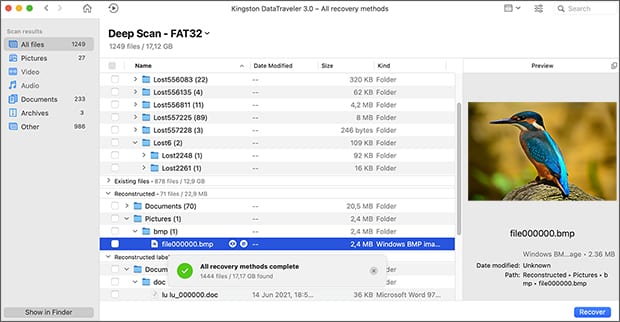
Foruten Mac-harddisker og ulike eksterne lagringsenheter, kan Disk Drill for Mac gjenopprette iOS- og Android-smarttelefoner og nettbrett, noe som gjør det usedvanlig allsidig. Den nyeste versjonen inkluderer til og med det såkalte Avansert kameragjenopprettings-modul, som kan gjenopprette fragmenterte videofiler tatt opp med GoPro-kameraer, droner og andre enheter ved hjelp av sofistikerte algoritmer.
Den eneste kritikken vi kan komme med er at utvikleren av Disk Drill, CleverFiles, ikke tilbyr et kundeservicenummer, så du er begrenset til kommunikasjon via e-post. Heldigvis finnes det en utmerket nettbasert kunnskapsbase, som dekker de fleste situasjoner for datagjenoppretting man kan støte på.
-
Moderne brukergrensesnitt
-
Avansert kameragjenopprettingsmodul for videofiler
-
Imponerende datagjenopprettingskapasiteter
-
Ekstra gratis verktøy
-
Apple Silicon (M1/M2/M3/M4) kompatibilitet
-
macOS Tahoe-kompatibilitet
-
Gjenoppretting for iOS og Android
-
Gratisversjonen kan kun forhåndsvise gjenopprettbare filer
-
Ingen telefonsupport
EaseUS er et navn med mye tyngde og anerkjennelse bak seg, og deres programvare for datagjenoppretting for Mac, kalt EaseUS Data Recovery Wizard for Mac, har fått mange strålende anmeldelser gjennom årene. Den nyeste versjonen kjører på macOS Tahoe og eldre (opp til Mac OS X 10.9), og den tilbyr en rekke avanserte funksjoner for å håndtere alle slags scenarier innen datagjenoppretting.
En funksjon som skilte seg ut er muligheten til å gjenopprette tapte filer direkte til skytjenester som Dropbox, Google Drive eller OneDrive. Denne funksjonen løser problemet som oppstår når du ønsker å gjenopprette data fra din primære systemdisk, men ikke har noen annen lagringsenhet hvor du kan lagre dataene.
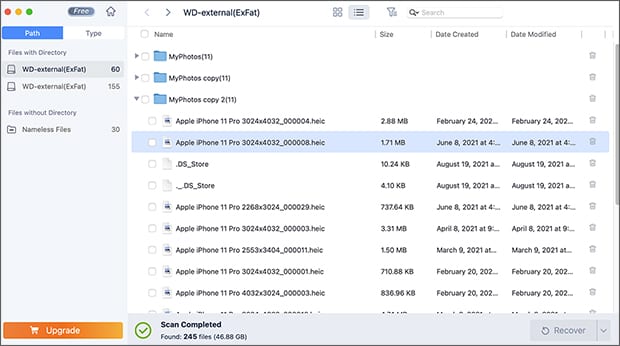
I tillegg til en lang liste med funksjoner, har EaseUS Data Recovery Wizard for Mac en datagjenopprettingsprosess i tre trinn som gjør den tilgjengelig selv for brukere uten tidligere erfaring med datagjenoppretting.
Fordeler og ulemper
-
Mange avanserte funksjoner
-
Kan gjenopprettingsfiler lagres til skylagringstjenester
-
Trestegs datarekonstruksjonsprosess
-
Ofte oppdatert
-
Estimeringer av skannetid er unøyaktige
-
Uopprettelige filer er noen ganger inkludert sammen med gjenopprettelige filer
Wondershare Recoverit for Mac er en godt markedsført datagjenopprettingsløsning som har oppnådd betydelig popularitet blant Mac-brukere takket være sitt polerte grensesnitt og aggressive reklamekampanjer. Programvaren støtter alle moderne macOS-versjoner, inkludert Tahoe, og er fullt optimalisert for Apple Silicon Mac-er.
Akkurat som Disk Drill, kan Wondershare Recoverit reparere ødelagte videofiler fra kameraer og droner, og den kan skilte med en imponerende gjenopprettingsrate på 96 % med støtte for over 1000+ filtyper fra praktisk talt alle lagringsscenarier, inkludert formaterte enheter, tømt papirkurv og tapte partisjoner.
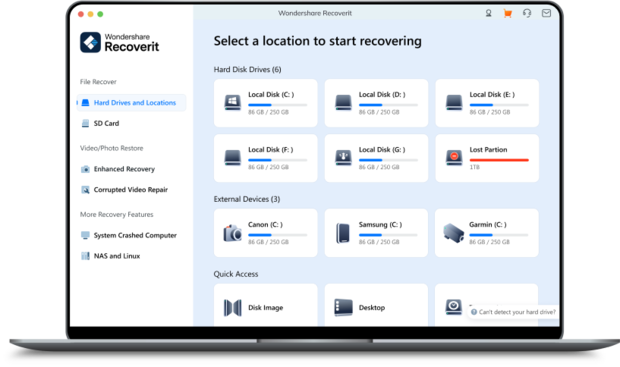
Den nyeste versjonen inkluderer forbedrede algoritmer for gjenoppretting av bilder og videoer, en oppstartbar mediaskaper for systemkrasjgjenoppretting, samt muligheten til å gjenopprette data fra BitLocker-krypterte stasjoner. Imidlertid er gratisversjonen ganske begrenset, da den kun tillater gjenoppretting av 100 MB data, noe som er mindre generøst enn mange konkurrenter.
Fordeler og ulemper
-
Spesialisert videoreparasjonsfunksjon
-
Brukervennlig grensesnitt med veiledet gjenoppretting
-
Høy suksessrate for mediefiler
-
Oppstartbar gjenopprettingsalternativ
-
Gratisversjon begrenset til 100MB
-
Dyrere enn konkurrentene
-
Aggressivt mersalg i appen
Dette Mac-fokuserte datagjenopprettingsverktøyet har stadig økt i popularitet blant macOS-brukere som foretrekker programvare spesielt utviklet for deres plattform. I motsetning til mange plattformuavhengige løsninger, er iBoysoft bygget fra bunnen av for Mac, så det er fullt kompatibelt med APFS, HFS+, exFAT og FAT32-filsystemer. Det fungerer også på macOS Tahoe og eldre versjoner.
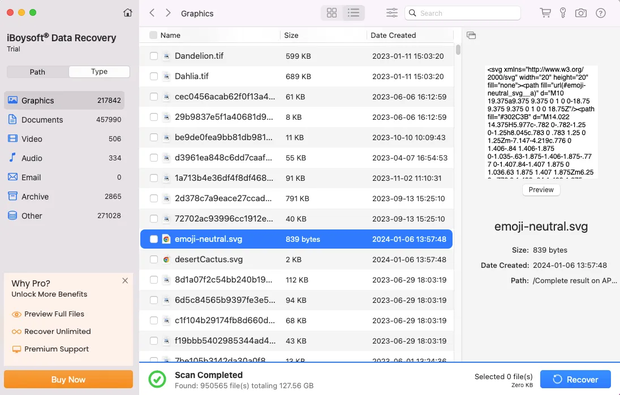
iBoysoft Data Recovery for Mac har muligheten til å gjenopprette data fra Mac-er som ikke starter opp via macOS Recovery Mode, noe som eliminerer behovet for en andre datamaskin. Den kan også skanne Mac-systemstasjoner som er kryptert, men du bør holde forventningene nede fordi Mac-systemstasjoner nesten alltid har TRIM aktivert, og tilstedeværelsen av kryptering gjør ting enda mer komplisert, så denne funksjonen er hovedsakelig nyttig for å finne bortkomne eller skjulte filer.
Fordeler og ulemper
-
Innfødt Mac-design og optimalisering
-
Gjenoppretting fra T2-sikrede og krypterte stasjoner
-
Støtte for macOS-gjenopprettingsmodus
-
Gratis overvåking av diskhelsen
-
Begrenset filformatstøtte sammenlignet med konkurrentene
-
Langsom grundig skanning sammenlignet med de beste alternativene
Akkurat som mange andre datagjenopprettingsprogrammer for Mac, kan Tenorshare 4DDiG for Mac gjenopprette data med bare tre klikk: velg plassering, skann og gjenopprett. Det støtter den nyeste macOS Tahoe og er fullt kompatibel med M1/M2/M3/M4 Mac-er.
En funksjon som gjør denne applikasjonen verdt å velge, er den AI-drevne fotoforsterkeren, som kan reparere korrupte eller ødelagte bilder under gjenopprettingsprosessen. Denne funksjonen er nyttig for å gjenopprette gamle eller delvis skadede bildefiler uten behov for ekstra tredjepartsverktøy, som ofte krever egne abonnement. Applikasjonen hevder å støtte over 2000 filtyper, men det er sannsynligvis i stor grad et markedsføringstriks basert på en uvanlig måte å telle filsignaturer på.
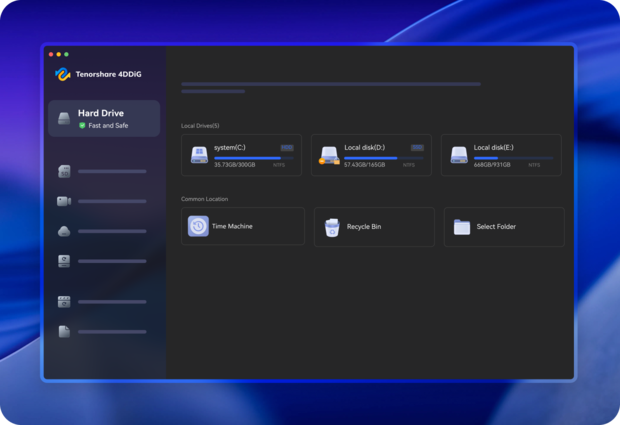
Sist men ikke minst inkluderer 4DDiG en funksjon for å gjenopprette data direkte fra krasjede systemer uten å måtte opprette en oppstartbar disk først, ved hjelp av det de kaller "Direct System Recovery". Forhåndsvisningsfunksjonen er omfattende og lar brukere se filer som kan gjenopprettes før kjøp, selv om selve gjenopprettingen krever en betalt lisens.
Fordeler og ulemper
-
AI-drevet fotoreparasjon
-
Moderne, intuitivt grensesnitt
-
Rask skannealgoritme
-
Direkte systemkrasj-gjenoppretting
-
Ingen gratis gjenopprettingsmulighet
-
Begrensede åpningstider for kundestøtte
Stellar Data Recovery for Mac er et brukervennlig verktøy for datagjenoppretting for macOS Big Sur og tidligere versjoner. Det tilbyr full støtte for APFS, HFS, HFS+, FAT og NTFS-disker, og det er et av få verktøy i sitt slag som kan gjenopprette alle filformater.
Det stemmer, Stellar Data Recovery for Mac lar deg definere dine egne egendefinerte filtyper for å utvide den allerede lange listen med støttede filformater. Alt du trenger å gjøre er å skrive inn filformatheaderen og inkludere minst 10 eksempelfiler.
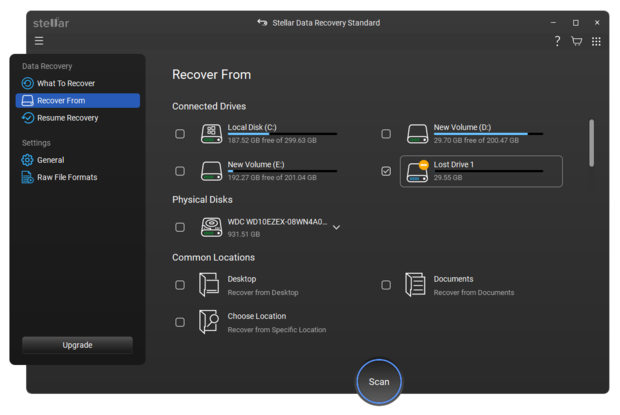
Stellar Data Recovery for Mac kan med suksess gjenopprette filer selv fra Mac-er som viser den roterende strandballen takket være muligheten til å lage en oppstartbar gjenopprettingsstasjon. Alle disse og andre funksjoner er designet med vanlige brukere i tankene, så det krever ikke mye innsats å finne ut hvordan man bruker dem.
Fordeler og ulemper
-
Gjenoppretter data fra krasjede eller ikke-oppstartende Mac-er
-
Overvåking av diskhelse og diskavbildning
-
Lett å bruke
-
Kan gjenopprette egendefinerte filformater
-
Saktere skannehastighet
-
Profesjonell versjon inkluderer ikke alle funksjoner
R-Studio for Mac er kraftig programvare for datagjenoppretting som kan gjenopprette filer fra APFS, HFS+, HFS, FAT, NTFS, ReFS, UFS1/UFS2 og Ext2/Ext3/Ext4-partisjoner. Den nyeste versjonen støtter Mac med Apples M-brikker, men kjører også på eldre Mac-er med Intel, PowerPC G5 eller PowerPC G4-prosessorer.
Rettet mot mer avanserte brukere og fagfolk innen datagjenoppretting, har R-Studio for Mac en rekke funksjoner som vanlige hjemmebrukere sannsynligvis ikke vil sette pris på. Et godt eksempel er den innebygde hex-editoren, som kan brukes til å vise de binære dataene som utgjør datafiler. R-Studio for Mac kan også gjenopprette filer over et nettverk eller fra ødelagte RAID-oppsett, lage diskavbildninger og vise S.M.A.R.T.-statusen til en lagringsenhet.
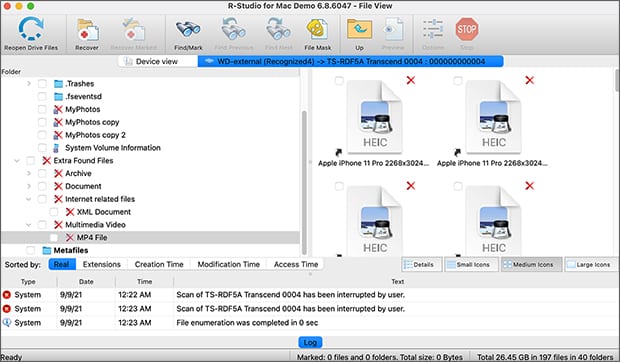
Alle disse funksjonene kommer imidlertid ikke billig. Versjonen som støtter nettverksgjenoppretting koster $179,99, som er dobbelt så mye som de fleste konkurrerende programmer. Heldigvis finnes det en rimeligere versjon med færre funksjoner, slik at du kan velge den som passer best for dine behov.
Fordeler og ulemper
-
Avanserte funksjoner
-
Omfattende filsystemstøtte
-
Nettverksgjenoppretting
-
Gjenoppretting av skadet RAID
-
Komplisert å bruke
PhotoRec for Mac er uten tvil en av de mer skremmende programvarene for datagjenoppretting som er omtalt i denne artikkelen. Hovedårsaken til dette er at den ikke har et grafisk brukergrensesnitt — i hvert fall ikke som standard. Brukere som ikke er komfortable med terminalen, unngår ofte PhotoRec helt, og det er veldig synd fordi den har mye å tilby.
For det første kan den gjenopprette hundrevis av filformater fra alle slags lagringsenheter, og den bruker skrivebeskyttet tilgang for å unngå å gjøre mer skade enn nytte. Best av alt, PhotoRec er helt gratis og ubegrenset. Applikasjonens kildekode er offentlig tilgjengelig, så du kan teoretisk endre hvordan den fungerer.
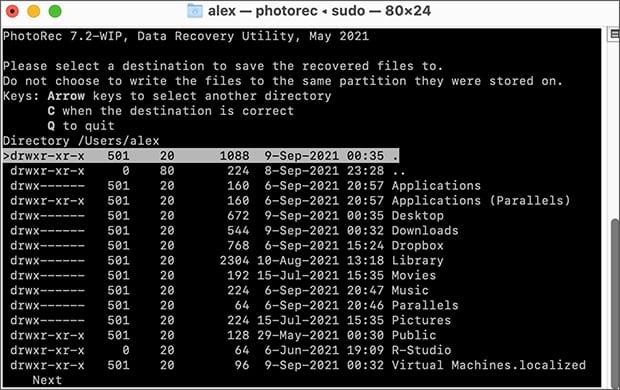
Det finnes et valgfritt grafisk brukergrensesnitt for PhotoRec, kalt QPhotoRec, som gjør programvaren mye enklere å bruke, men det henger etter når det gjelder funksjonalitet.
Fordeler og ulemper
-
Gjenoppretter hundrevis av filformater
-
Helt gratis og åpen kildekode
-
Kjører på alle operativsystemer
-
Nybegynnere kan synes det er skremmende
-
GUI-versjonen mangler noen funksjoner
På avstand kan det virke som om TestDisk for Mac er det samme programmet for datagjenoppretting som PhotoRec for Mac. Det er delvis sant, for begge applikasjonene kan brukes til å gjenopprette tapte data, men TestDisk kan gjøre enda mer. Det kan gjenopprette tapte partisjoner og/eller gjøre ikke-oppstartbare disker oppstartbare igjen.
Akkurat som PhotoRec er TestDisk ment å kjøres i Terminal-appen, så sørg for å lese den offisielle veiledningen nøye før du begynner å bruke det. Den gode nyheten er at veiledningen forklarer hvordan programmet fungerer på en trinnvis måte, og det finnes også mange instruksjonsvideoer på nettet.
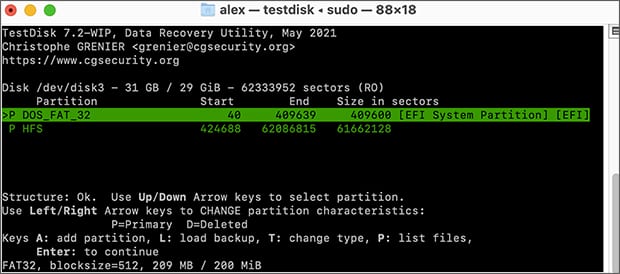
Den enkleste måten å installere TestDisk på moderne Mac-er er med Homebrew, en pakkebehandler for macOS. Homebrew kan installeres med én enkelt kommando, og deretter tar det bare én ekstra kommando for å installere TestDisk.
Fordeler og ulemper
-
Gjenoppretter tapte partisjoner
-
Gjør disker som ikke er oppstartbare oppstartbare
-
Helt gratis og åpen kildekode
-
Mangler grafisk brukergrensesnitt
-
Uintuitiv
Hvis du har en eldre Mac og ser etter en brukervennlig programvare for datagjenoppretting på Mac, er Data Rescue for Mac faktisk et godt valg. Applikasjonen er kompatibel med alle Intel- og M-baserte Macer som kjører macOS 13 Ventura og eldre (opp til macOS 10.12).
Når du starter applikasjonen, blir du presentert med hovedvinduet som kun viser fire alternativer. De to første alternativene lar deg starte gjenoppretting av filer og vise tidligere skanneresultater, det tredje alternativet lar deg duplisere en potensiell sviktende disk, og det siste alternativet lar deg opprette en gjenopprettingsdisk slik at du trygt kan gjenopprette filer fra hoveddisken din.

Data Rescue for Mac støtter to hovedskannemoduser: Rask skanning og Dyp skanning. Den første tar bare kort tid å fullføre fordi den benytter eksisterende kataloginformasjon, mens den andre bruker avanserte gjenopprettingsteknikker for å finne alle filer som kan gjenopprettes.
Fordeler og ulemper
-
Enkel brukergrensesnitt
-
Diskkloningsfunksjonalitet
-
Kan opprette en gjenopprettingsstasjon
-
Støtter ikke den nyeste versjonen av macOS
-
Ingen offisiell støtte for M3- og M4-Mac-er
Er det trygt å bruke programvare for datagjenoppretting?
Selv etter å ha funnet ut hva som er den beste programvaren for datagjenoppretting på Mac, kan du fortsatt føle deg usikker på å installere og kjøre disse applikasjonene på systemet ditt. Tross alt gir du programvaren tilgang til lagringsenhetene dine på et sårbart tidspunkt når viktig data allerede mangler. Den gode nyheten er at anerkjent programvare for datagjenoppretting er helt trygg å bruke på din Mac.
Først og fremst utfører profesjonell programvare for datagjenoppretting kun lesebaserte skanninger av lagringsenhetene dine, noe som betyr at den ikke skriver noen data til disken som gjenopprettes, noe som ellers kunne ha ført til at data ble overskrevet og permanent tapt.
I tillegg er etablerte applikasjoner for datagjenoppretting fra pålitelige utviklere digitalt signert med Apple Developer-sertifikater, slik at du vet at de er verifisert av Apple og ikke blitt tuklet med etter signeringen.
Denne sikkerheten gjelder imidlertid bare hvis du laster ned programvaren fra offisielle kilder. Når du leter etter gratis programvare for datagjenoppretting eller prøver å spare penger, kan du støte på hackede eller piratkopierte versjoner av premium-verktøy. Slike uautoriserte kopier er ofte endret for å inkludere skadelig programvare, tasteloggere eller løsepengevirus som kan kompromittere hele systemet ditt.
Beste programvare for datagjenoppretting for Mac — Vanlige spørsmål
Datagjenopprettingsprogramvare for Mac bruker sofistikerte algoritmer for å finne filer som fortsatt er til stede på lagringsenheten der de befant seg før de ble slettet, men som ikke lenger er tilgjengelige fra macOS. Avhengig av hvilken programvareapplikasjon du velger, bør du kunne gjenopprette alt fra dokumenter til multimediefiler fra alle Mac-kompatible lagringsenheter, både interne og eksterne.
Les mer: Hvordan gjenopprette slettede filer fra et SD-kort.
I mange tilfeller er den eneste forskjellen hvor mye data du kan gjenopprette. Det er fordi mange leverandører tilbyr begrensede versjoner av sine betalte datagjenopprettingsprogrammer for å gi brukere muligheten til å prøve dem før de bruker penger. Slike applikasjoner lar deg vanligvis skanne lagringsenheten din for å se om filene dine kan gjenopprettes, men krever at du kjøper en lisens for faktisk å gjenopprette dem.
Ja, det er helt trygt å bruke pålitelige og troverdige datagjenopprettingsprogrammer på Mac-en din. Vi sier pålitelige og troverdige fordi noen datagjenopprettings-programmer har mer til felles med skadevare enn med nyttig programvare. Det sier seg selv at slike programmer bør unngås for enhver pris. I stedet for å kaste bort tid på programvare som ikke gjør det den lover, bør du holde deg til de 10 beste datagjenopprettingsprogrammene for Mac som er beskrevet i denne artikkelen.
Ja, du kan gjenopprette data gratis ved å bruke flere legitime alternativer. Mange premium datagjenopprettingsprogrammer, som Disk Drill, tilbyr gratisversjoner som lar deg gjenopprette opptil 500 MB med data eller forhåndsvise filer som kan gjenopprettes før du kjøper. Gratis datagjenopprettingsprogramvare som PhotoRec og TestDisk gir ubegrenset gjenoppretting uten kostnad, selv om de krever mer teknisk kunnskap.
Basert på vår testing er Disk Drill den beste programvaren for datagjenoppretting for de fleste Mac-brukere fordi den tilbyr kraftige gjenopprettingsmuligheter med et intuitivt grensesnitt, støtte for over 400 filformater og kompatibilitet med Apple Silicon. Likevel avhenger det "beste" valget av dine behov: R-Studio utmerker seg for profesjonelle som trenger avanserte funksjoner, mens PhotoRec er ideell for de som ønsker helt gratis programvare for datagjenoppretting.
Datagjenopprettingsprogramvare fungerer absolutt når det brukes riktig under de rette omstendighetene. Mer spesifikt kan det kun gjenopprette filer som fortsatt fysisk eksisterer på harddisken din, men som ikke lenger er tilgjengelige gjennom vanlige metoder. Lagringsenheten må også være i god stand (oppført i Diskverktøy med riktig størrelse), så omfattende fysisk skade kan for eksempel gjøre det umulig å gjenopprette data selv om du bruker den beste datagjenopprettingsprogramvaren for Mac.



